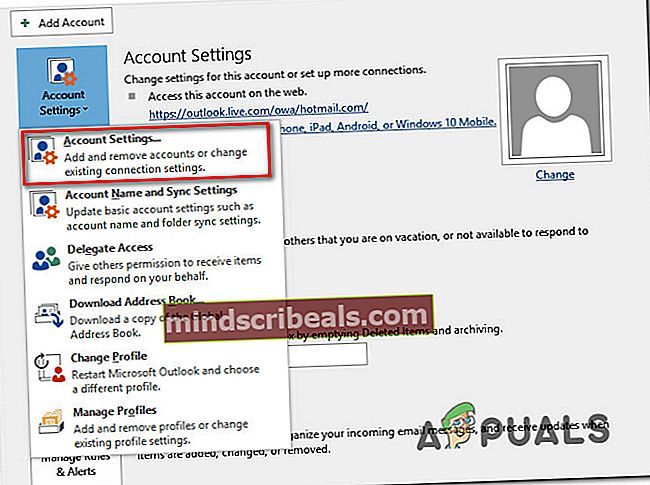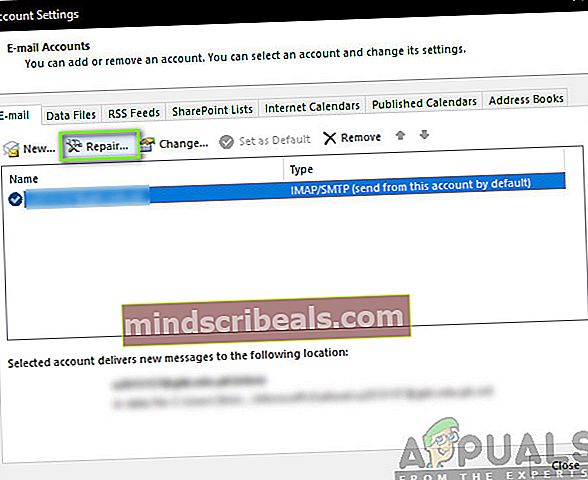Kako popraviti napako Outlook 0x80040119 v sistemu Windows?
Več uporabnikov sistema Windows dobiva Napaka 0x80040119 kodo, kadar poskušajo odpreti račun v Outlooku ali potem, ko pošiljanje e-pošte ne uspe. V večini prijavljenih primerov se težava pojavlja z e-poštnimi računi IMAP in prizadeti uporabniki poročajo, da jim ta napaka preprečuje pošiljanje ali prejemanje e-pošte s tega določenega e-poštnega naslova. Težava ni izključna za določeno različico sistema Windows, ker je potrjena, da se pojavlja v sistemih Windows 10, Windows 8.1 in Windows 7.

Kaj povzroča napako Outlook 0x80040119?
To posebno težavo smo raziskali tako, da smo si ogledali različna poročila uporabnikov in analizirali več različnih strategij popravil, ki so jih priporočili drugi uporabniki, ki so že uspeli težavo odpraviti. Izkazalo se je, da je več različnih scenarijev, ki povzročajo to posebno sporočilo o napaki. Tu je seznam možnih krivcev, ki bi lahko bili odgovorni za sprožitev kode napake 0x80040119:
- Poškodovana datoteka .PST - Najpogostejši vzrok, ki bo sprožil to kodo napake, je neskladje z datoteko Outlook (.PST). Če je datoteka poškodovana, vaša povezana e-pošta ne bo mogla komunicirati z e-poštnim strežnikom. V takih situacijah je najučinkovitejši popravek poškodovane datoteke z orodjem za popravilo mape »Prejeto«.
- Poškodovana namestitev Officea - Drug potencialni vzrok, ki bi lahko povzročil to težavo, je poškodovana ali nepopolna namestitev Officea. Več prizadetih uporabnikov, ki so se znašli v podobni situaciji, je poročalo, da jim je težavo uspelo rešiti s popravilom Officeove namestitve z uporabo menija Programi in funkcije.
- Napačen e-poštni račun - Če uporabljate neodvisnega ponudnika e-pošte, kot sta Yahoo ali Gmail, je verjetno, da je e-poštno sporočilo zataknjeno v neskončnem načinu, kjer lahko pošilja ali prejema e-pošto. V tem primeru lahko težavo odpravite tako, da popravite račun v meniju Nastavitve računa v Outlooku.
- Vmešavanje AV tretjih oseb - Če ne uporabljate programa Windows Defender (Windows Security), je to težavo morda posledica preveč zaščitne programske opreme AV, ki ustavi komunikacijo med vašim e-poštnim odjemalcem in e-poštnim strežnikom. V tem primeru je edina rešitev, da se znebite programske opreme tretje osebe, tako da jo odstranite skupaj z ostalimi datotekami.
Če se trenutno ukvarjate s to kodo napake in iščete izvedljivo rešitev, ki bo poskrbela za to, vam bo ta članek ponudil več različnih navodil za odpravljanje težav. Spodaj boste našli zbirko priporočenih popravkov, ki so jih drugi uporabniki v podobni situaciji uspešno uporabili za odpravo napake 0x80040119.
Če želite ostati čim bolj učinkoviti, vam svetujemo, da sledite spodnjim navodilom v enakem vrstnem redu, kot smo jih razporedili (glede na resnost in učinkovitost). Sčasoma bi morali naleteti na popravek, ki bo poskrbel za težavo, ne glede na krivca, ki povzroča težavo.
Začnimo!
1. način: Uporaba orodja za popravilo mape »Prejeto«
Kot se je izkazalo, je najpogostejši vzrok, ki bo na koncu sprožil Napaka 0x80040119 je neskladje z vašim Datoteka Outlook (.PST). Če se ta datoteka dotakne korupcije, morda vašemu e-poštnemu sporočilu ne bo več mogoče komunicirati z e-poštnim strežnikom.
Številni prizadeti uporabniki so lahko težavo rešili tako, da so z orodjem za popravilo mape Inbox popravili datoteko .PST in znova zagnali računalnik. Po tem so lahko pošiljali in prejemali e-pošto, ne da bi videli strašno kodo napake.
To orodje je vključeno v vse različice Outlooka, vendar bo lokacija drugačna, odvisno od različice, ki ste jo namestili. Da bomo stvari poenostavili, vam bomo pokazali način uporabe orodja za popravilo mape »Prejeto« za popravilo datoteke .PST, ki deluje splošno (ne glede na različico Outlooka).
Opomba: Ta popravek velja samo za Microsoft Outlook 2013 in novejše različice. Če imate starejšo različico Outlooka, vam spodnji koraki NE bodo uspeli. V tem primeru se pomaknite neposredno do 2. metode.
Tu je hiter vodnik za popravilo Datoteka Outlook (.PST) z orodjem za popravilo mape Prejeto:
- Prepričajte se, da so Outlook in vse povezane aplikacije popolnoma zaprte.
- Obiščite to povezavo (tukaj), da naložite orodje Inbox Repair in počakajte, da se prenos konča.
- Dvokliknite zaganjalnik pripomočkov. Ko pridete na prvi zaslon, kliknite na Napredno hiperpovezavo, nato potrdite polje, povezano z Popravila uporabite samodejno. Nato kliknite Naslednji za pomik na naslednji zaslon.

- Počakajte, da se optično branje konča, da ugotovite težave z datoteko Outlook .PST. Če bodo odkrite kakršne koli neskladnosti, bo samodejno priporočil izvedljive strategije popravil.

- Ko pridete do okna Microsoft Outlook Inbox Repair, kliknite na Brskaj, nato se pomaknite do mesta, kjer je shranjena datoteka .PST.

Opomba: Če ne veste, kje je vaša. Datoteka PST, ne pozabite, da je privzeto mesto C: \ Users \ \ AppData \ Local \ MicrosoftOutlook.Če ga niste shranili na mesto po meri, bi ga tam lahko našli.
- Ko je postopek končan, znova zaženite Outlook in preverite, ali je težava zdaj odpravljena.
Če še vedno vidite Napaka 0x80040119ko poskušate izvesti dejanje s povezanim e-poštnim naslovom, se pomaknite na naslednjo spodnjo metodo.
2. način: Popravilo celotne namestitve sistema Office
Če ste potrdili, da težave ne povzroča poškodovana datoteka .PST, obstaja velika verjetnost, da imate v namestitvi sistema Office nekakšno datoteko, ki omejuje funkcionalnost aplikacije Outlook.
Številnim uporabnikom sistema Windows, ki so se znašli v podobnem scenariju, je uspelo težavo rešiti s popravilom celotne namestitve sistema Office z uporabo vgrajene funkcije. Če ste nedavno opazili znake, da je bila namestitev Office spremenjena (element v karanteni ali kakšna napaka ob zagonu, povezana z Officeom), poskrbite, da namestitev Officea ne bo poškodovana, tako da ga popravite prek Programi in lastnostiokno.
Tukaj je kratek vodnik za popravilo namestitve Officea za odpravo napake Outlook 0x80040119:
- Pritisnite Tipka Windows + R. odpreti a Teči pogovorno okno. Nato vnesite “Appwiz.cpl” v besedilno polje in pritisnite Enter odpreti Programi in lastnosti.

- Ko ste enkrat v Programi in lastnosti zaslona, se pomaknite navzdol po seznamu aplikacij, da poiščete namestitev Officea. Ko ga vidite, z desno miškino tipko kliknite nanj in izberite Sprememba iz na novo prikazanega kontekstnega menija.

Opomba: Če vas sistem pozove UAC (nadzor uporabniškega računa) po kliku na Spremeni, kliknite Da podeliti upravne privilegije.
- Ko vam uspe priti v meni za popravilo, kliknite Hitro popravilo in nato kliknite Nadaljujte.

Opomba: Upoštevajte, da se lahko ta meni na zaslonu prikaže drugače, odvisno od namestitve Officea.
- Ko je postopek končan, znova zaženite računalnik in preverite, ali je težava odpravljena ob naslednjem zagonu sistema.
Če ste popravili pisarniško namestitev in še vedno naletite na 0x80040119,pomaknite se do naslednje metode spodaj.
3. način: Popravilo računa prek nastavitev računa
Če z Outlookom uporabljate neodvisni e-poštni odjemalec (na primer Yahoo ali Gmail), morda naletite na 0x80040119napaka zaradi nedoslednosti, zaradi katere je bilo e-poštno sporočilo zataknjeno v nesposobnem stanju - kadar koli se to zgodi, ne morete pošiljati ali prejemati e-poštnih sporočil od e-poštnega odjemalca tretje osebe.
Drugi uporabniki, ki so se prej soočali s to situacijo, so poročali, da so lahko težavo v celoti odpravili s popravilom prizadetega računa v meniju Nastavitve računa.
Če je ta scenarij uporaben in uporabljate neodvisnega e-poštnega odjemalca, sledite spodnjim navodilom in preverite, ali ga lahko popravite v meniju Nastavitve računa v Outlooku:
- Odprite Outlook in kliknite mapa od traku na vrhu.
- Nato se pomaknite do desnega menija in kliknite na Nastavitve računa> Nastavitve računa.
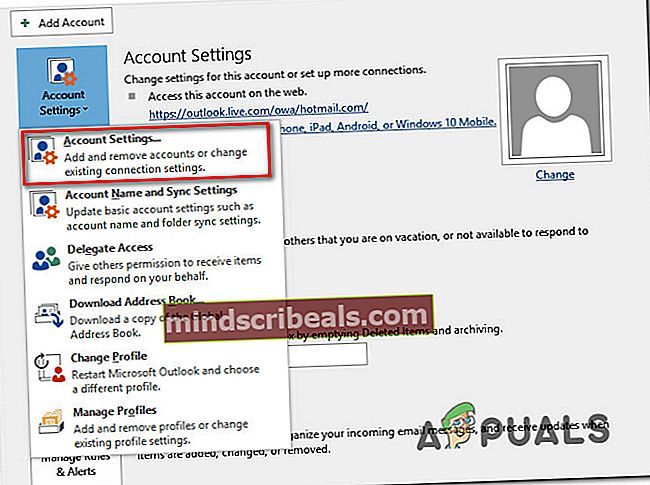
- Ko ste enkrat v Nastavitve računa v meniju izberite E-naslov najprej zavihek. Nato izberite e-poštno sporočilo, ki povzroča napako, in kliknite na Popravilo .
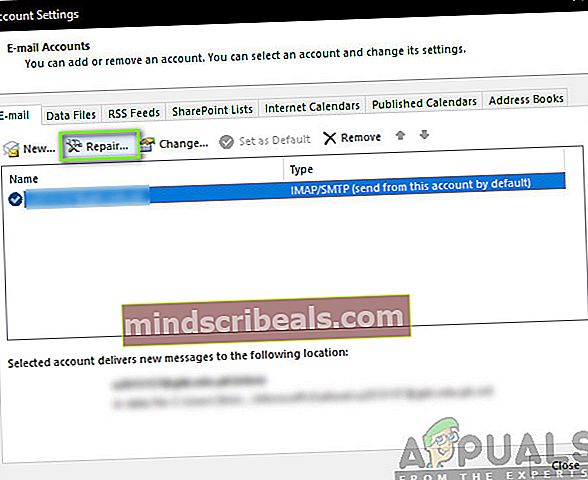
- Sledite navodilom na zaslonu, da dokončate postopek popravila, nato znova zaženite računalnik in preverite, ali je težava odpravljena ob naslednjem zagonu sistema.
Če še vedno naletite na 0x80040119napake, se pomaknite na naslednjo metodo spodaj.
Metoda 4: Odpravljanje motenj AV drugih proizvajalcev (če je primerno)
Izkazalo se je, da je v nekaterih primerih težavo povzročil preveč zaščitniški paket tretjih oseb. V teh primerih je bilo potrjeno, da je Outlooku preprečil komunikacijo z e-poštnim strežnikom zaradi varnostnega paketa.
Nekateri apartmaji tretjih oseb so znani po tem, da povzročajo to težavo v operacijskih sistemih Windows 10, Windows 8.1 in Windows 7- McAfee in Kaspersky pa spadajo med najbolj krive varnostne komplete tretjih oseb.
Če je ta scenarij uporaben, bi morali biti sposobni rešiti 0x80040119napako, tako da odstranite varnostni paket tretje osebe in odstranite preostalo datoteko, ki bi lahko vplivala na vaš e-poštni odjemalec. Če potrdite, da je težavo povzročil zunanji AV-paket, lahko poiščete milejšega ali se vrnete v vgrajeni zaščitni paket (Windows Defender).
Tu je kratek vodnik za odstranitev varnostnega paketa, ne da bi za seboj pustili ostanke datotek, ki bodo še naprej povzročale to napako:
- Pritisnite Tipka Windows + R. odpreti a Teči pogovorno okno. Nato, ko ste v Teči polje, vnesite “Appwiz.cpl” v besedilno polje in pritisnite Enter odpreti Programi in lastnosti meni.

- Ko ste enkrat v Programi in lastnosti se pomaknite navzdol po seznamu nameščene aplikacije in poiščite varnostni paket, za katerega sumite, da povzroča težavo. Ko ga vidite, z desno miškino tipko kliknite nanj in izberite Odstrani iz kontekstnega menija, da začnete postopek odstranjevanja.

- Po končani namestitvi znova zaženite računalnik. Ko je naslednje zagonsko zaporedje končano, sledite temu članku (tukaj), da odstranite vse ostanke datotek, ki bi še vedno lahko povzročile motnje.
- Ponovite dejanje, ki je prej proizvajalo 0x80040119napake in preverite, ali je težava zdaj odpravljena.